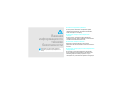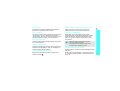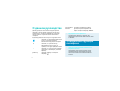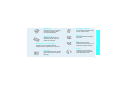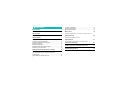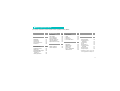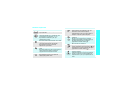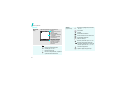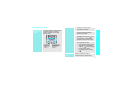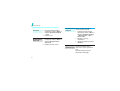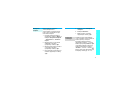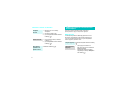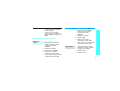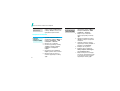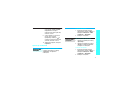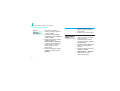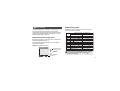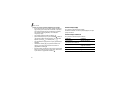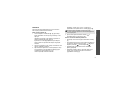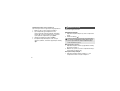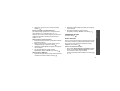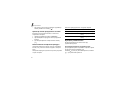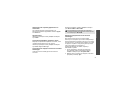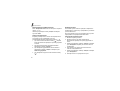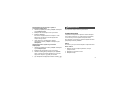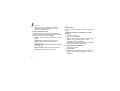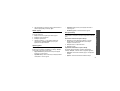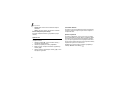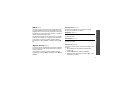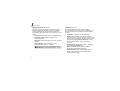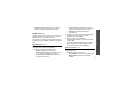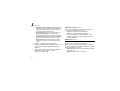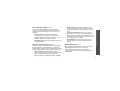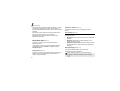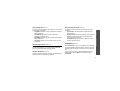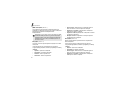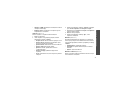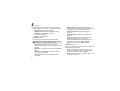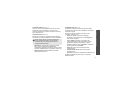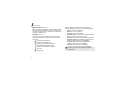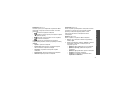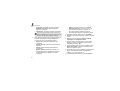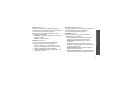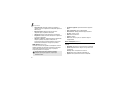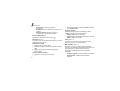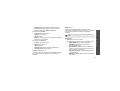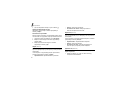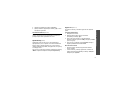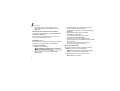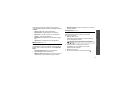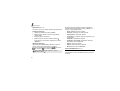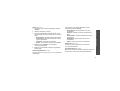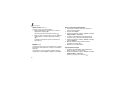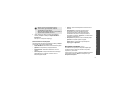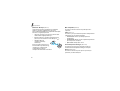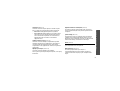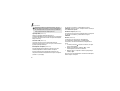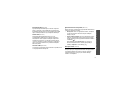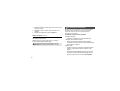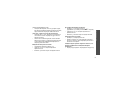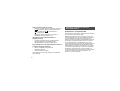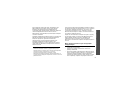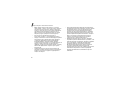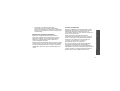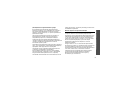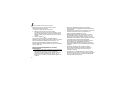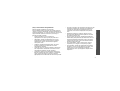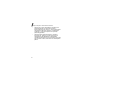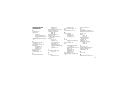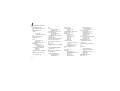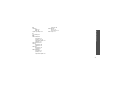Samsung C230 black silver Руководство пользователя
- Категория
- Мобильные телефоны
- Тип
- Руководство пользователя

* Некоторая информация, приведенная в настоящем руководстве, может не соответствовать Вашему
телефону, поскольку зависит от установленного программного обеспечения и/или Вашего оператора
сотовой связи. Дизайн, спецификации и другие данные могут изменяться без предварительного
уведомления.
World Wide Web
http://www.samsungmobile.com
Printed in Korea
Code No.:GH68-07334A
Russian. 06/2005. Rev 1.0
SAMSUNG ELECTRONICS

SGH-C230
Руководство
пользователя

Безопасность дорожного движения
Не пользуйтесь мобильным телефоном во время
управления автомобилем. Oстановите автомобиль,
чтобы поговорить по телефону.
Выключайте телефон на автозаправочных
станциях
Не пользуйтесь телефоном на автозаправочных
станциях (станциях техобслуживания), а также вблизи
топливных или химических емкостей.
Выключайте телефон в самолете
Мобильные телефоны являются источником
радиопомех. Их использование в самолетах незаконно
и опасно.
Выключайте телефон рядом с любым медицинским
оборудованием
В больницах и в других медицинских учреждениях
может применяться оборудование, чувствительное к
внешнему радиочастотному излучению. Строго
соблюдайте все установленные правила и инструкции.
Важная
информация по
технике
безопасности
Нарушение этих правил может привести к
опасным ситуациям или преследоваться по
закону.

Важная информация по технике безопасности
1
Радиопомехи
Все мобильные телефоны подвержены воздействию
радиопомех, ухудшающих качество связи.
Особые правила
Соблюдайте любые особые предписания, действующие в
той или иной ситуации, и обязательно выключайте
телефон везде, где его использование запрещено, может
вызывать помехи или создает угрозу безопасности.
Водонепроницаемость
Телефон не является водонепроницаемым. Оберегайте
его от попадания влаги.
Разумное использование
Во время разговора радиотелефон должен находиться в
обычном положении (рядом с ухом). Не прикасайтесь к
антенне при включенном телефоне.
Вызов службы экстренной помощи
Введите местный номер экстренной службы, затем
нажмите клавишу .
Храните телефон в недоступном для детей месте
Храните телефон, а также все его компоненты и
принадлежности в недоступном для детей месте.
Аксессуары и аккумуляторы
Применяйте только аксессуары и аккумуляторы,
рекомендованные компанией Samsung. Использование
любых аксессуаров, кроме рекомендованных, может
привести к поломке телефона и представлять угрозу
безопасности.
Квалифицированное обслуживание
Доверяйте ремонт телефона только квалифицированному
персоналу.
Более подробную информацию по технике безопасности
см. в разделе "Охрана здоровья и техника безопасности"
на стр. 64.
• Замена аккумулятора на батарею неверного
типа может привести к взрыву.
• Утилизируйте использованные аккумуляторы
в соответствии с законодательством.

2
О данном руководстве
Данное руководство пользователя содержит краткие
сведения по использованию телефона. Для быстрого
ознакомления с телефоном обращайтесь к разделам
«Начало работы» и «Дополнительные возможности
телефона».
В данном руководстве используются следующие значки.
Указывает, что необходимо внимательно
изучить следующие сведения о
безопасности или функциях телефона.
Указывает, что дополнительную
информацию можно получить на
странице, на которую приведена ссылка.
→
Указывает, что следует нажать клавиши
управления, чтобы выбрать указанный
параметр.
[Клавиша] Указывает клавишу на телефоне.
Например,
[].
<Программная
клавиша>
Указывает программную клавишу,
функция которой отображается на
экране телефона. Например, <
Меню
>.
• Три радиочастотных диапазона
Телефон может работать в любом из трех
общепринятых диапазонов GSM-сетей: 900, 1800
и 1900 МГц.
Специальные функции
телефона
• Простота в использовании, компактность и
встроенная антенна
Современная технология встроенных антенн
компании Samsung обеспечивает наилучшее
качество вызова без использования внешней
антенны.

3
Специальные функции телефона
•WAP браузер
Беспроводной доступ к Интернету,
различным службам и самой
последней информации.
• Телефонная книга
Хранение до 1000 контактных
номеров домашних, рабочих и
мобильных телефонов.
• Мультимедийные сообщения (MMS)
Отправка и получение MMS сообщений,
содержащих текст, изображения и звукозаписи.
• Радио (FM)
Прослушивание передач любимых
радиостанций через телефонную
гарнитуру.
• Календарь и список дел
Отслеживание расписаний и задач
на день, неделю и месяц.
• Диктофон
Запись напоминаний, разговоров
или звуков.
• Java
Предустановленные игры,
созданные по технологии Java
™
, и
возможность загрузки новых игр.
• ИК-порт
Отправка и получение данных
телефонной книги и органайзера
через инфракрасный порт.

4
Coдержание
Комплектация 6
Убедитесь в наличии каждого компонента
Ваш телефон 6
Кнопки, функции и их расположение
Начало работы 7
Первые действия при работе с телефоном
Установка и зарядка телефона ............................................... 7
Включение и выключение телефона ...................................... 8
Клавиши и дисплей................................................................... 9
Вызов функций меню ............................................................. 11
Индивидуальная настройка телефона ................................. 12
Вызовы и ответы на вызовы .................................................. 14
Дополнительные возможности телефона 14
Начните освоение телефона с WAP, сообщений,
радиоприемника и других специальных функций
WAP браузер........................................................................... 14
Использование телефонной книги ........................................ 15
Отправка сообщений ............................................................. 16
Просмотр сообщений............................................................. 17
Прослушивание радио........................................................... 18
Ввод текста 19
Режимы «Алфавитный», «Числовой», «Символьный» и T9
Функции вызова 22
Расширенные функции вызова
Функции меню 27
В этом разделе перечислены все пункты меню
Устранение неполадок 62
Охрана здоровья и техника безопасности 64
Алфавитный указатель 73

5
Обзор функций меню
Для перехода в режим меню из режима ожидания нажмите программную клавишу <
Меню
>.
1 SIM AT
c. 31
2
2 Журнал звонков
c. 31
1 Пропущенные
2 Входящие
3 Исходящие
4 Удалить все
5 Продолжительность
6 Стоимость
*
c. 31
c. 31
c. 31
c. 31
c. 32
c. 32
3 Услуги сети
c. 33
1 Переадресация
2 Запреты вызова
3 Ожидание вызова
4 Выбор сети
5 Идентификация номера
6 Закрытая группа
абонентов
7 Выбор диапазона
c. 33
c. 33
c. 34
c. 34
c. 35
c. 35
c. 35
4 Настройки звука
c. 36
1 Звук звонка
2 Громкость звонка
3 Тип сигнала
4 Звук клавиатуры
5 Звук сообщений
6 Сигналы при вызове
7 Питание Вкл/Выкл
8 Дополнительные звуки
c. 36
c. 36
c. 36
c. 36
c. 37
c. 37
c. 37
c. 37
5 Сообщения
c. 37
1 SMS сообщения
2 MMS сообщения
3 Push сообщения
c. 38
c. 42
c. 46
6 WAP и игры
c. 47
1 WAP браузер
2 Игры
3 Звуки
4 Картинки
5 Удалить все
6 Состояние памяти
c. 47
c. 49
c. 50
c. 50
c. 50
c. 51
7 Органайзер
c. 51
1 Будильник
2 Календарь
3 Время и дата
4 Калькулятор
5 Список дел
6 Голос. напоминания
7 Обмен валюты
c. 51
c. 52
c. 53
c. 53
c. 54
c. 54
c. 56
8 Радио
c. 56
9 Настройки телефона
c. 57
1 Включить ИК-порт
2 Мои настройки
3 Приветственное
сообщение
4 Свой номер
5 Язык
6 Безопасность
7 Дополнительные
настройки
8 Быстрое меню
9 Сброс настроек
c. 58
c. 58
c. 59
c. 59
c. 59
c. 59
c. 61
c. 61
c. 62
* Отображается только в том случае,
если поддерживается SIM-картой.

6
Комплектация
Убедитесь в наличии каждого компонента
У местных дилеров компании Samsung можно приобрести
дополнительные аксессуары.
Ваш телефон
Кнопки, функции и их расположение
Телефон
Зарядное устройство
Аккумулятор
Руководство пользователя
Комплект поставки телефона и дополнительные
аксессуары у дилеров компании Samsung в разных странах
или для различных операторов мобильной связи могут
различаться.
Клавиши
специальных
функций
Клавиша
отмены и
исправления
Алфавитно-
цифровые клавиши
Клавиши управления
(Вверх/Вниз/Влево/
Вправо)
Клавиша WAP-доступа
и подтверждения
ИК-порт
Программная
клавиша
(левая)
Клавиша
вызова
Клавиши
регулировки
громкости
Микрофон
Клавиша включения-
выключения питания
или выхода из меню
Программная клавиша
(правая)
Разъем телефонной
гарнитуры
Дисплей
Динамик

7
Начало работы
Первые действия при работе с телефоном
Информация на SIM-карте
При подписке на услуги сети сотовой связи вы получаете
SIM-карту (Subscriber Identity Module) с такими
записанными данными об абоненте, как персональный
идентификационный номер (PIN-код), список доступных
дополнительных услуг и т. п.
Установка и зарядка телефона
Снимите аккумулятор.
Если телефон уже включен,
сначала выключите его,
удерживая клавишу [].
Вставьте SIM-карту.
Убедитесь в том, что
позолоченные контакты на
лицевой стороне карты
обращены внутрь телефона.
1 2
Установите
аккумулятор.
Подсоедините зарядное
устройство к телефону.
Подключите зарядное устройство к стандартной
розетке сети переменного тока.
После завершения зарядки телефона (прекращает
мигать значок аккумулятора) отсоедините адаптер от
электрической розетки.
3 4
5
6

8
Начало работы
Индикатор разрядки аккумулятора
Когда аккумулятор разряжен:
• подается предупредительный звуковой сигнал;
• на дисплей выводится сообщение о разрядке;
• мигает значок аккумулятора .
Когда аккумулятор полностью разряжен, телефон
автоматически выключается. Перезарядите аккумулятор.
Включение и выключение телефона
Отсоедините адаптер от телефона.
7
Включение
Не включайте
телефон в местах,
где
использование
мобильных
телефонов
запрещено.
1. Чтобы включить телефон,
нажмите и удерживайте клавишу
[].
2. При необходимости введите PIN-
код и нажмите программную
клавишу <
Да
>.
Выключение
Нажмите и удерживайте клавишу
[].

9
Начало работы
Клавиши и дисплей
Клавиша Описание
Выполняет функцию, указанную в нижней
строке дисплея.
В режиме ожидания обеспечивают
непосредственный доступ к наиболее часто
используемым пунктам меню.
с. 61
В режиме меню клавиши служат для
перемещения по меню.
В режиме ожидания обеспечивает запуск WAP
браузера (WAP – сокращенное название
протокола беспроводных приложений).
В режиме меню служит для выбора
выделенного пункта меню.
Служит для отправки вызова или ответа на
вызов.
В режиме ожидания служит для извлечения из
памяти номера последнего исходящего,
пропущенного или входящего вызова.
Служит для удаления символов в поле ввода.
В режиме меню служит для возврата на
предыдущий уровень меню.
Клавиша Описание
Служит для завершения вызова.
Долгое нажатие этой клавиши служит для
включения и выключения телефона.
В режиме меню служит для отмены ввода и
возврата телефона в режим ожидания.
Ввод цифр, букв и некоторых специальных
символов.
Для доступа к голосовой почте в режиме
ожидания удерживайте нажатой клавишу
[
1
].
Для ввода международного префикса
удерживайте нажатой клавишу [
0
].
Ввод специальных символов.
Для ввода паузы при вводе телефонного
номера удерживайте нажатой клавишу []. Для
включения или отключения режима без звука
удерживайте нажатой клавишу
[]
.
(на левой
стороне)
Настройка громкости звука и различных
звуковых сигналов.
В режиме ожидания служит для регулировки
громкости тональных сигналов клавиатуры.
В режиме меню служит для перемещения по
меню.

10
Начало работы
Дисплей
Внешний
вид
Дисплей разделен на три области.
Значки
Мощность принимаемого сигнала
Включен режим блокировки
клавиатуры
с. 58
Выполняется вызов
Вне зоны обслуживания; отправка и
прием вызовов невозможны
Текст и графика
Отображение сообщений,
инструкций и
информации, вводимой
пользователем.
Индикаторы функций
программных клавиш
Отображение текущих
функций, назначенных
двум программным
клавишам.
Значки
Отображение различных
значков.
Меню Тел.Кн.
Значки
(продолжение)
Включена переадресация вызовов
с. 33
Сеть GPRS
Роуминг
Новое SMS сообщение
Новое сообщение голосовой почты
Новое MMS сообщение
Работает ИК-порт
Включен режим без звука
с. 25
Включен беззвучный режим или
установлен вибросигнал в качестве
сигнала при вызове
с. 12, с. 36
Установлен будильник
Уровень заряда аккумулятора

11
Начало работы
Вызов функций меню
Использование
программных
клавиш
Функции программных клавиш зависят
от текущего контекста. Текущая
функция отображается в нижней
строке дисплея.
Для перехода в
режим меню
нажмите левую
программную
клавишу.
Для открытия меню
Телефонная книга
нажмите правую
программную
клавишу.
Меню Тел.Кн.
Выбор опций
1. Нажмите соответствующую
программную клавишу.
2. Для перехода к предыдущей или к
следующей опции нажимайте
клавиши управления.
3. Нажимайте программную клавишу
<
Выбрать
> или клавишу [] для
подтверждения отображаемой
функции или выделенной опции.
4. Для выхода воспользуйтесь одним
из следующих способов.
• Для перехода на один уровень
вверх нажмите программную
клавишу <> или клавишу [
C
].
• Для возврата в режим
ожидания нажмите клавишу
[].
Быстрый
доступ
Нажмите цифровую клавишу,
соответствующую нужной опции.

12
Начало работы
Индивидуальная настройка телефона
1. В режиме ожидания нажмите
программную клавишу <
Меню
> и
выберите
Настройки телефона
→
Язык
.
2. Выберите язык.
1. В режиме ожидания нажмите
программную клавишу <
Меню
> и
выберите
Настройки звука
→
Звук звонка
.
2. Выберите мелодию звонка.
Язык меню
Мелодия звонка
при вызове
Можно установить для экрана
заставку режима ожидания.
1. В режиме ожидания нажмите
программную клавишу <
Меню
> и
выберите
Настройки телефона
→
Мои настройки
→
Обои
→
Список обоев
.
2. Перейдите к нужному
изображению.
3. Нажмите программную клавишу
<
Выбрать
>.
Чтобы не беспокоить окружающих
звуковыми сигналами, можно
переключить телефон в режим без
звука.
В режиме ожидания нажмите и
удерживайте клавишу [].
Заставка режима
ожидания
Переключение в
режим без звука

13
Начало работы
Можно защитить телефон от
несанкционированного
использования с помощью пароля.
Пароль будет запрашиваться при
включении телефона.
1. В режиме ожидания нажмите
программную клавишу <
Меню
> и
выберите
Настройки
телефона
→
Безопасность
→
Изменить
пароль
.
2. Введите пароль по умолчанию
«00000000» и нажмите
программную клавишу <
Да
>.
3. Введите новый пароль длиной от
4 до 8 цифр и нажмите
программную клавишу <
Да
>.
4. Еще раз введите новый пароль и
нажмите программную клавишу
<
Да
>.
Блокировка
телефона
5. Выделите пункт
Блокировка
телефона
.
6. Выберите
Включено
.
7. Введите пароль и нажмите
программную клавишу <
Да
>.
Клавиатуру можно заблокировать,
чтобы случайные нажатия клавиш не
влияли на работу телефона.
В режиме ожидания нажмите и
удерживайте клавишу [ ], а затем
нажмите программную клавишу <
Да
>.
Чтобы разблокировать клавиатуру,
нажмите программную клавишу
<
Разблок.
>, а затем — клавишу [].
Можно также задать автоматическую
блокировку клавиатуры.
с. 58
Блокировка
клавиатуры

14
Вызовы и ответы на вызовы
Дополнительные возможности
телефона
Начните освоение телефона с WAP, сообщений,
радиоприемника и других специальных функций
WAP браузер
С помощью встроенного WAP браузера можно легко
выполнять беспроводное подключение к Интернету и
получать обновления различных служб и сведений, а
также загружать данные из сети.
1. Введите код зоны и номер
телефона.
2. Нажмите клавишу [].
3. Для завершения вызова нажмите
клавишу [].
1. Когда телефон звонит, нажмите
клавишу [].
2. Для завершения вызова нажмите
клавишу [].
Нажимайте клавиши [ / ].
Отправка
вызова
Ответ на вызов
Регулировка
громкости во
время вызова
В режиме ожидания нажмите клавишу
[].
• Для прокрутки элементов в
браузере пользуйтесь клавишами
[Вверх] или [Вниз].
• Для выбора элемента нажмите
программную клавишу <
Выбрать
>
или клавишу [].
Запуск браузера
Перемещение в
браузере

15
Дополнительные возможности телефона
Использование телефонной книги
• Чтобы вернуться к предыдущей
странице, нажмите программную
клавишу <
Назад
>.
• Для доступа к пунктам меню
браузера нажмите программную
клавишу <
Меню
> и выберите пункт
Меню
.
В память телефона:
1. В режиме ожидания введите
номер телефона и нажмите
программную клавишу
<
Сохран.
>.
2. Выберите тип номера.
3. Выделите пункт
Телефон
.
4. Введите имя и нажмите
программную клавишу <
Да
>.
5. Чтобы сохранить запись, нажмите
программную клавишу <
Да
>.
Добавление
записи
В память SIM-карты:
1. В режиме ожидания введите
номер телефона и нажмите
программную клавишу
<
Сохран.
>.
2. Выберите тип номера.
3. Выберите
SIM
.
4. Введите имя и нажмите
программную клавишу <
Да
>.
5. Чтобы сохранить запись, нажмите
программную клавишу <
Да
>.
1. В режиме ожидания нажмите
программную клавишу <
Тел.Кн.
>
и выберите пункт
Найти
.
2. Выберите запись.
3. Выберите номер.
Поиск записи

16
Дополнительные возможности телефона
Отправка сообщений
4. Нажмите клавишу [] для
набора номера или программную
клавишу <
Опции
> для доступа к
функциям телефонной книги.
1. В режиме ожидания нажмите
программную клавишу <
Меню
> и
выберите
Сообщения
→
SMS
сообщения
→
Написать
.
2. Введите текст сообщения.
3. Нажмите программную клавишу
<
Опции
> и выберите
Только
отправить
или
Сохран. и
отправ
.
4. При выборе пункта
Сохран. и
отправ.
укажите область памяти.
5. Введите номер получателя и
нажмите программную клавишу
<
Да
>.
Поиск записи
(продолжение)
Отправка
текстового
сообщения (SMS)
1. В режиме ожидания нажмите
программную клавишу <
Меню
> и
выберите
Сообщения
→
MMS
сообщения
→
Написать
.
2. Введите тему сообщения и
нажмите программную клавишу
<
Да
>.
3. Нажмите программную клавишу
<
Опции
> и введите содержимое
сообщения.
4. Завершив операцию, нажмите
программную клавишу <
Опции
> и
выберите пункт
Отправить
.
5. Выберите тип получателя.
6. Выберите один из вариантов:
Номер телефона
,
E-mail адрес
или
Телефонная книга
.
7. Введите номер или E-mail адрес
получателя либо выберите номер
из телефонной книги и нажмите
программную клавишу <
Да
>.
Отправка
мультимедийного
сообщения (MMS)

17
Дополнительные возможности телефона
Просмотр сообщений
8. Чтобы добавить других
получателей, выберите
Добав.
получателя
и повторите
перечисленные выше действия,
начиная с шага 6.
9. Чтобы добавить получателей
других типов, нажмите
программную клавишу <> и
повторите перечисленные выше
действия, начиная с шага 5.
10. Завершив операцию, выберите
Отправить
.
При поступлении уведомления:
Нажмите программную клавишу
<
Просмотр
>. Отобразится
сообщение.
Просмотр SMS
сообщения
Просмотр SMS
сообщения
Из ящика «Входящие»:
1. В режиме ожидания нажмите
программную клавишу <
Меню
> и
выберите
Сообщения
→
SMS
сообщения
→
Входящие
.
2. Выберите сообщение.
При поступлении уведомления:
1. Нажмите программную клавишу
<
Просмотр
>.
2. Нажмите программную клавишу
<
Опции
> и выберите
Извлечь
.
Отобразится сообщение.
Из ящика «Входящие»:
1. В режиме ожидания нажмите
программную клавишу <
Меню
> и
выберите
Сообщения
→
MMS
сообщения
→
Входящие
.
2. Выберите сообщение.
Просмотр MMS
сообщения
Страница загружается ...
Страница загружается ...
Страница загружается ...
Страница загружается ...
Страница загружается ...
Страница загружается ...
Страница загружается ...
Страница загружается ...
Страница загружается ...
Страница загружается ...
Страница загружается ...
Страница загружается ...
Страница загружается ...
Страница загружается ...
Страница загружается ...
Страница загружается ...
Страница загружается ...
Страница загружается ...
Страница загружается ...
Страница загружается ...
Страница загружается ...
Страница загружается ...
Страница загружается ...
Страница загружается ...
Страница загружается ...
Страница загружается ...
Страница загружается ...
Страница загружается ...
Страница загружается ...
Страница загружается ...
Страница загружается ...
Страница загружается ...
Страница загружается ...
Страница загружается ...
Страница загружается ...
Страница загружается ...
Страница загружается ...
Страница загружается ...
Страница загружается ...
Страница загружается ...
Страница загружается ...
Страница загружается ...
Страница загружается ...
Страница загружается ...
Страница загружается ...
Страница загружается ...
Страница загружается ...
Страница загружается ...
Страница загружается ...
Страница загружается ...
Страница загружается ...
Страница загружается ...
Страница загружается ...
Страница загружается ...
Страница загружается ...
Страница загружается ...
Страница загружается ...
Страница загружается ...
Страница загружается ...
Страница загружается ...
-
 1
1
-
 2
2
-
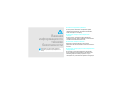 3
3
-
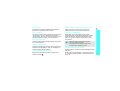 4
4
-
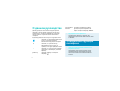 5
5
-
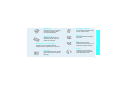 6
6
-
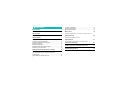 7
7
-
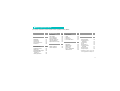 8
8
-
 9
9
-
 10
10
-
 11
11
-
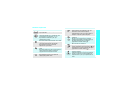 12
12
-
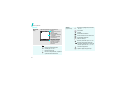 13
13
-
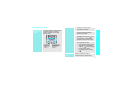 14
14
-
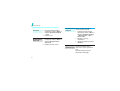 15
15
-
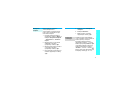 16
16
-
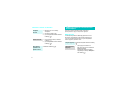 17
17
-
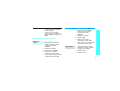 18
18
-
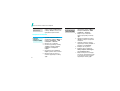 19
19
-
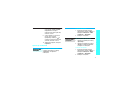 20
20
-
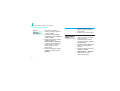 21
21
-
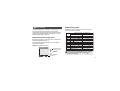 22
22
-
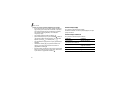 23
23
-
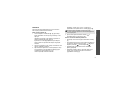 24
24
-
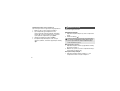 25
25
-
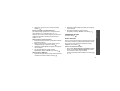 26
26
-
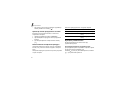 27
27
-
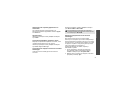 28
28
-
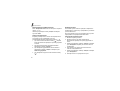 29
29
-
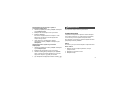 30
30
-
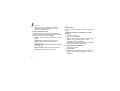 31
31
-
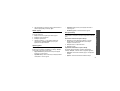 32
32
-
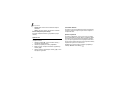 33
33
-
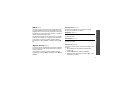 34
34
-
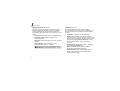 35
35
-
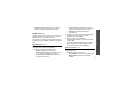 36
36
-
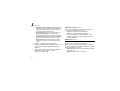 37
37
-
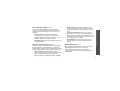 38
38
-
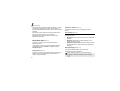 39
39
-
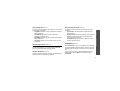 40
40
-
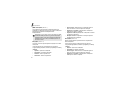 41
41
-
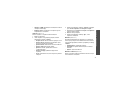 42
42
-
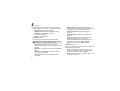 43
43
-
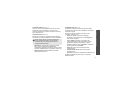 44
44
-
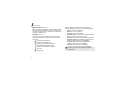 45
45
-
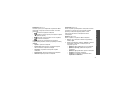 46
46
-
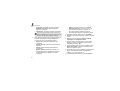 47
47
-
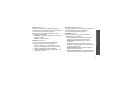 48
48
-
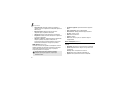 49
49
-
 50
50
-
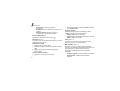 51
51
-
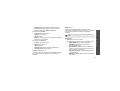 52
52
-
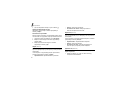 53
53
-
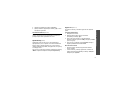 54
54
-
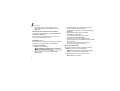 55
55
-
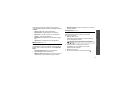 56
56
-
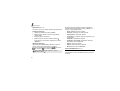 57
57
-
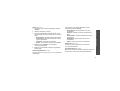 58
58
-
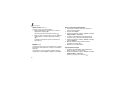 59
59
-
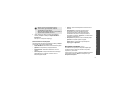 60
60
-
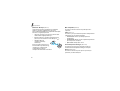 61
61
-
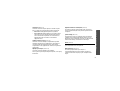 62
62
-
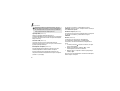 63
63
-
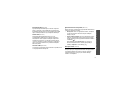 64
64
-
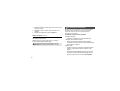 65
65
-
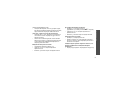 66
66
-
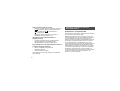 67
67
-
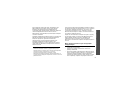 68
68
-
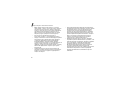 69
69
-
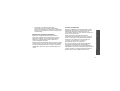 70
70
-
 71
71
-
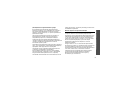 72
72
-
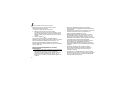 73
73
-
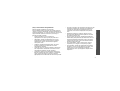 74
74
-
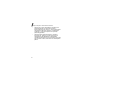 75
75
-
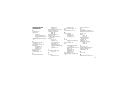 76
76
-
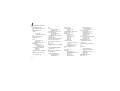 77
77
-
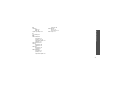 78
78
-
 79
79
-
 80
80
Samsung C230 black silver Руководство пользователя
- Категория
- Мобильные телефоны
- Тип
- Руководство пользователя
Задайте вопрос, и я найду ответ в документе
Поиск информации в документе стал проще с помощью ИИ
Похожие модели бренда
-
Samsung SGH-X140T Руководство пользователя
-
Samsung SGH-X650 Руководство пользователя
-
Samsung X200 silver Руководство пользователя
-
Samsung SGH-X480 Руководство пользователя
-
Samsung SGH-X481 Руководство пользователя
-
Samsung SGH-C200N Руководство пользователя
-
Samsung X120 metal.silver Руководство пользователя
-
Samsung SGH-E610 Руководство пользователя
-
Samsung SGH-E850 Руководство пользователя